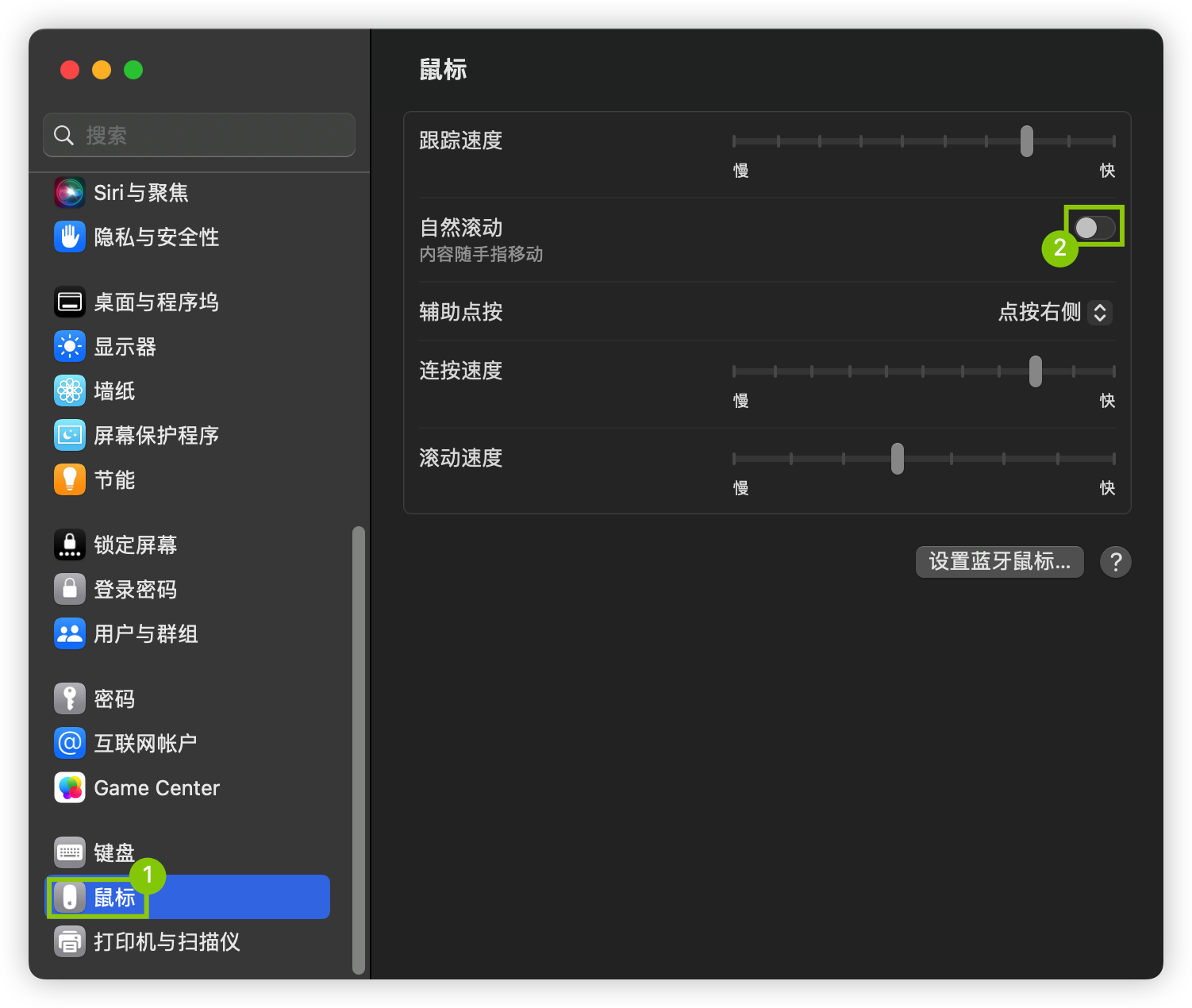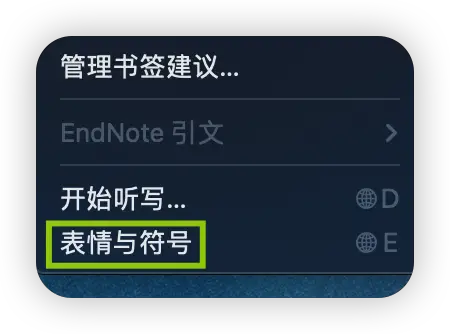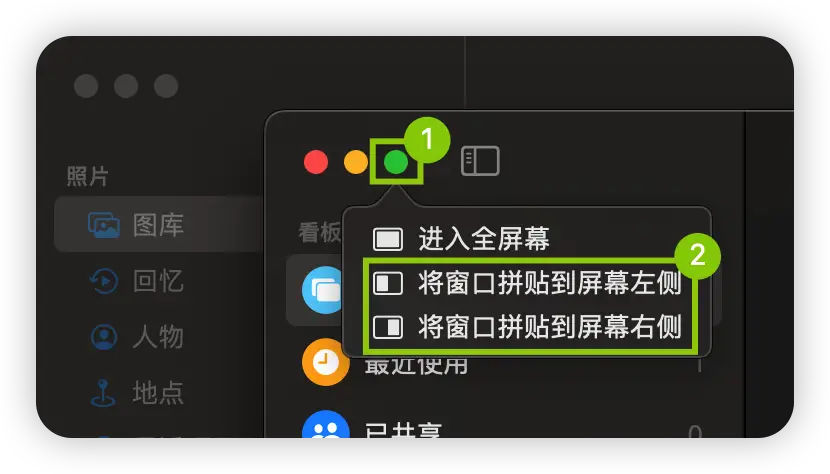目录
概述
在Mac电脑上,复制和粘贴是我们日常使用电脑时经常需要的基本操作。无论是复制一段文字、一张图片,还是粘贴到其他应用程序中,掌握正确的复制和粘贴技巧可以提高我们的工作效率。本文将向您介绍如何在Mac电脑上进行复制和粘贴操作。
1. 复制文本
首先,选中您想要复制的文本。可以使用鼠标或触摸板将光标移动到文本的起始位置,按住鼠标左键或触摸板上的一个手指,然后拖动光标到文本的结束位置。
一旦选中了文本,按下“Command + C”组合键,
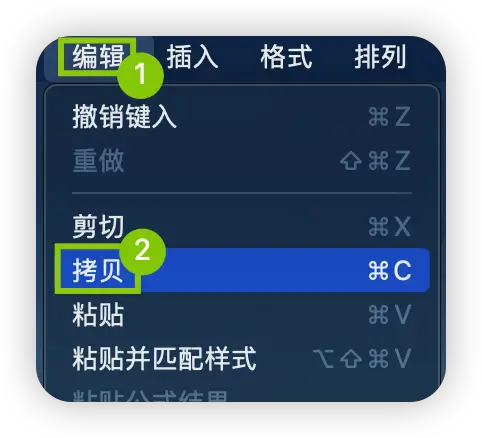
或者点击菜单栏中的“编辑”选项,然后选择“复制”命令。
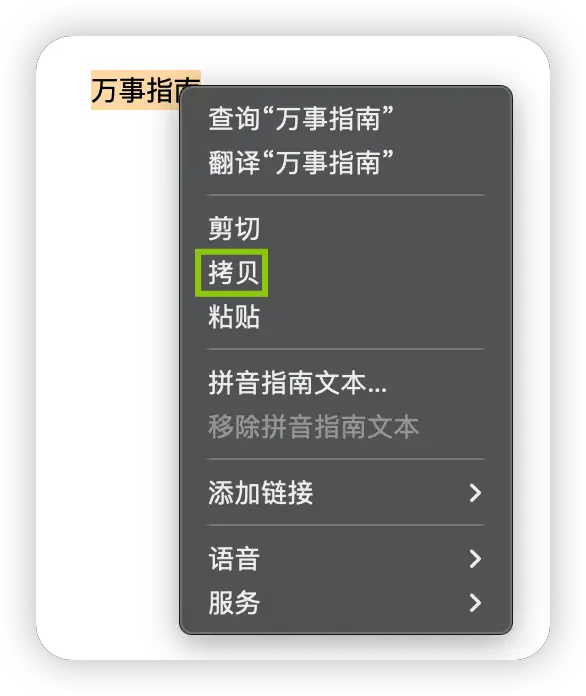
或者在文本编辑器中选中文本然后右键后在下拉选单中选择“拷贝”即可。
此时,选中的文本将被复制到剪贴板中。
2. 复制文件或文件夹:
在Finder中,找到您想要复制的文件或文件夹。
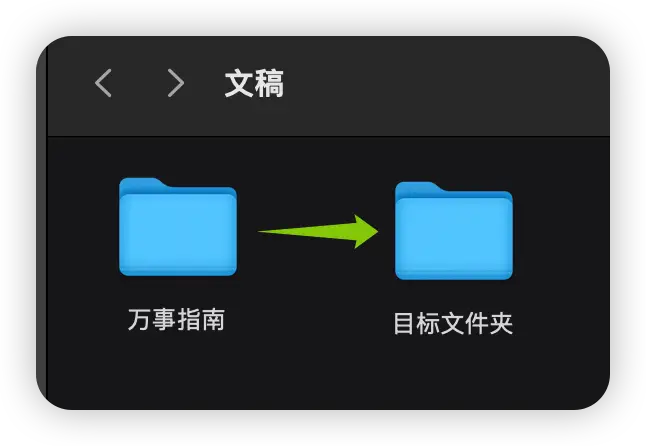
按住“Option”键,然后将文件或文件夹拖动到您想要复制到的目标位置。这将创建原始文件或文件夹的副本。
3. 粘贴内容
找到您想要粘贴的位置,可以是文本编辑器、电子邮件、浏览器等应用程序。
按下“Command + V”组合键,或者点击菜单栏中的“编辑”选项,然后选择“粘贴”命令。此时,剪贴板中的内容将被粘贴到选定的位置。
4. 复制和粘贴图片:
在Finder中,找到您想要复制的图片文件。
按住“Option”键,然后将图片文件拖动到您想要复制到的目标位置。这将创建原始图片文件的副本。
若要粘贴图片,可以在支持图片粘贴的应用程序中按下“Command + V”组合键,或者点击菜单栏中的“编辑”选项,然后选择“粘贴”命令。
5. 其他复制和粘贴技巧:
如果您想要复制多个项目,可以按住“Shift”键并使用鼠标或触摸板选择多个项目或者直接用鼠标框选多个项目,然后按下“Command + C”组合键进行复制。
若要复制文件的全路径,可以使用“Command + Option + C”组合键进行复制,并使用“Command + Option + V”组合键进行粘贴。
如使用“Command + Option + C”组合键复制“万事指南”文件夹后,粘贴后得到的文本信息为:“/Users/****/Documents/万事指南”。
通过掌握这些简单的复制和粘贴技巧,您可以更高效地处理文本、文件和图片,提高工作效率。希望这篇文章对您有所帮助!如果您有任何问题或疑惑,请随时向我们提问。